Eltex ESR-1200 Руководство по установке и быстрому запуску онлайн
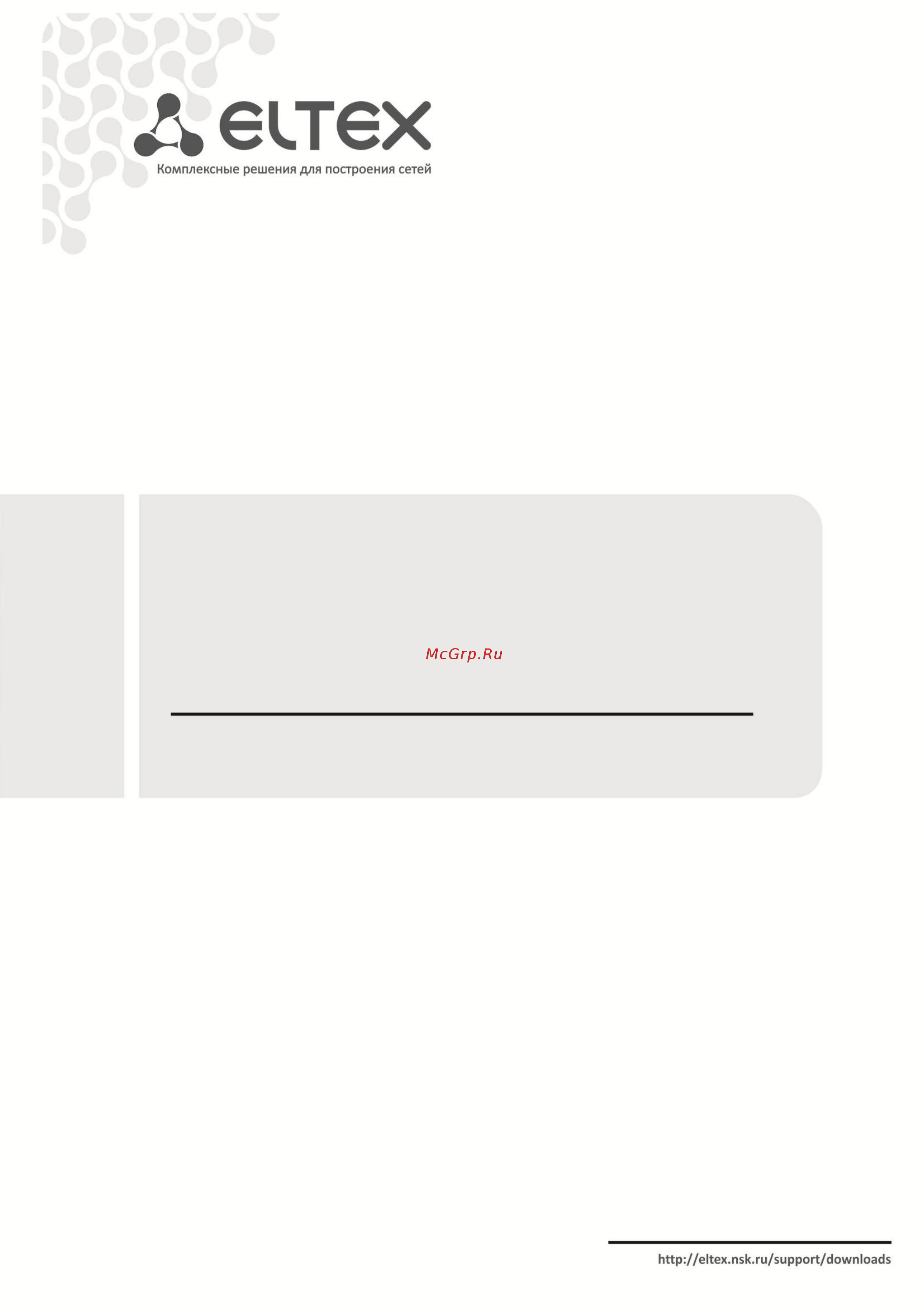
Маршрутизаторы серии ESR
ESR-100, ESR-200, ESR-1000, ESR-1200
Руководство по установке и быстрому запуску
Версия ПО 1.2.0
Содержание
- Маршрутизаторы серии esr руководство по установке и быстрому запуску 2
- Аннотация 4
- В данном разделе описано конструктивное исполнение устройства представлены 4
- В настоящем руководстве приводится инструкция по подключению к питающей сети 4
- В таблице 2 приведен перечень разъемов светодиодных индикаторов и органов 4
- Внешний вид передней панели показан на рисунке 2 4
- Данное руководство предназначено для технического персонала выполняющего установку 4
- Заводская конфигурация устройства и рекомендации по начальной настройке маршрутизаторов серии esr далее устройство 4
- Изображения передней задней и боковых панелей устройства описаны разъемы светодиодные индикаторы и органы управления 4
- Конструктив высота корпуса 1u 4
- Конструктивное исполнение 4
- Конструктивное исполнение esr 1000 esr 1200 4
- Маршрутизаторы серии esr руководство по установке и быстрому запуску 4
- Настройку и ввод устройства в эксплуатацию 4
- Передняя панель устройства esr 1200 4
- Рисунок 2 передняя панель esr 1200 4
- Таблица 2 описание разъемов индикаторов и органов управления передней панели esr 1200 4
- Управления расположенных на передней панели устройства esr 1200 4
- Устройство выполнено в металлическом корпусе с возможностью установки в 19 4
- В таблице 2 приведен перечень разъемов светодиодных индикаторов и органов 5
- Внешний вид передней панели показан на рисунке 2 5
- Маршрутизаторы серии esr руководство по установке и быстрому запуску 5 5
- Передняя панель устройства esr 1000 5
- Рисунок 2 передняя панель esr 1000 5
- Таблица 2 описание разъемов индикаторов и органов управления передней панели esr 1000 5
- Управления расположенных на передней панели устройства esr 1000 5
- 2 3 3 4 6
- Боковые панели устройства 6
- Задняя панель устройств esr 1000 esr 1200 6
- В таблице 2 приведен перечень разъемов светодиодных индикаторов и органов 7
- Внешний вид передней панели esr 100 показан на рисунке 2 7
- Внешний вид передней панели esr 200 показан на рисунке 2 7
- Конструктивное исполнение esr 100 esr 200 7
- Маршрутизаторы серии esr руководство по установке и быстрому запуску 7 7
- Передняя панель устройств esr 100 esr 200 7
- Рисунок 2 передняя панель esr 100 7
- Рисунок 2 передняя панель esr 200 7
- Таблица 2 описание разъемов индикаторов и органов управления передней панели 7
- Управления расположенных на передней панели устройств esr 100 esr 200 7
- Боковые панели устройства esr 100 esr 200 8
- Задняя панель устройств esr 100 esr 200 8
- Индикаторами link act зеленого цвета и speed янтарного цвета расположение индикаторов медных интерфейсов показано на рисунке 2 1 состояние sfp интерфейсов отображается двумя индикаторами rx act и tx act и указано на рисунке 2 2 значения световой индикации описаны в таблицах 2 и 2 9
- Маршрутизаторы серии esr руководство по установке и быстрому запуску 9 9
- Рисунок 2 1 расположение индикаторов разъема rj 45 9
- Рисунок 2 2 расположение индикаторов оптических интерфейсов 9
- Световая индикация 9
- Световая индикация esr 1000 esr 1200 9
- Состояние медных интерфейсов gigabitethernet отображается двумя светодиодными 9
- Таблица 2 световая индикация состояния медных интерфейсов 9
- В следующей таблице приведено описание состояний системных индикаторов устройства и их 10
- Значений 10
- Маршрутизаторы серии esr руководство по установке и быстрому запуску 10
- Таблица 2 световая индикация состояния sfp sfp интерфейсов 10
- Таблица 2 состояния системных индикаторов 10
- В следующей таблице приведено описание состояний системных индикаторов устройства и их 11
- Значений 11
- Маршрутизаторы серии esr руководство по установке и быстрому запуску 11 11
- Рисунок 2 3 расположение индикаторов оптических интерфейсов 11
- Световая индикация esr 100 esr 200 11
- Светодиодными индикаторами link act зеленого цвета и speed янтарного цвета расположение индикаторов медных интерфейсов показано на рисунке 2 1 состояние sfp интерфейсов указано на рисунке 2 3 значения световой индикации описаны в таблице 2 11
- Состояние медных интерфейсов gigabitethernet и sfp интерфейсов отображается двумя 11
- Таблица 2 0 состояния системных индикаторов 11
- Таблица 2 световая индикация состояния медных интерфейсов и sfp интерфейсов 11
- Маршрутизаторы серии esr руководство по установке и быстрому запуску 12
- Подключение к питающей сети 13
- Заводская конфигурация маршрутизатора 14
- Зона в которую идет трафик 14
- Зона из которой идет трафик 14
- Тип трафика действие 14
- Маршрутизатора 15
- Подключение к интерфейсу командой строки cli 15
- Подключение по локальной сети ethernet 15
- Подключение через консольный порт rs 232 15
- Базовая настройка маршрутизатора 16
- Смена пароля администратора 16
- Создание новых пользователей 16
- Ip адрес 192 68 6 44 17
- Ip адрес шлюза по умолчанию 192 68 6 17
- Для назначения имени устройства используются следующие команды 17
- Для настройки сетевого интерфейса маршрутизатора в публичной сети необходимо назначить 17
- Для того чтобы убедиться что адрес был назначен интерфейсу введите следующую команду 17
- Для того чтобы убедиться что адрес был назначен интерфейсу после применения 17
- Зона безопасности untrusted 17
- Конфигурации введите следующую команду 17
- Маршрутизаторы серии esr руководство по установке и быстрому запуску 17 17
- Маска подсети 255 55 55 17
- Назначение имени устройства 17
- Настройка параметров публичной сети 17
- Параметры интерфейса 17
- Получения ip адреса может использоваться протокол dhcp если в сети присутствует сервер dhcp 17
- После применения конфигурации 17
- После применения конфигурации приглашение командной строки изменится на значение 17
- Пример команд настройки статического ip адреса для субинтерфейса gigabitethernet 1 0 2 50 для доступа к маршрутизатору через vlan 150 17
- Пример настройки предназначенной для получения динамического ip адреса от dhcp сервера на интерфейсе gigabitethernet 1 0 4 17
- Провайдер может использовать динамически назначаемые адреса в своей сети для 17
- Устройству параметры определённые провайдером сети ip адрес маска подсети и адрес шлюза по умолчанию 17
- Self зона в которой находится интерфейс управления маршрутизатором 18
- Source zone зона из которой будет осуществляться удаленный доступ 18
- Telnet или ssh из зоны trusted для того чтобы разрешить удаленный доступ к маршрутизатору из других зон например из публичной сети необходимо создать соответствующие правила в firewall 18
- В заводской конфигурации разрешен удаленный доступ к маршрутизатору по протоколам 18
- Для создания разрешающего правила используются следующие команды 18
- Маршрутизаторы серии esr руководство по установке и быстрому запуску 18
- Настройка удаленного доступа к маршрутизатору 18
- При конфигурировании доступа к маршрутизатору правила создаются для пары зон 18
- Пример команд для разрешения пользователям из зоны untrusted с ip адресами 132 6 132 6 0 подключаться к маршрутизатору с ip адресом 40 3 2 по протоколу ssh 18
- Применение базовых настроек 19
- Проверка сделанных настроек 19
Похожие устройства
- Eltex ESR-1200 Руководство по эксплуатации
- Eltex ESR-1200 Справочник команд CLI
- Eltex ESR-1200 Техническое описание
- Eltex ESR-10 Техническое описание
- Eltex ESR-10 Руководство по эксплуатации
- Eltex ESR-10 Справочник команд CLI
- Eltex ESR-12V Техническое описание
- Eltex ESR-12V Руководство по эксплуатации
- Eltex ESR-12V Справочник команд CLI
- Eltex RG-31-WAC Техническое описание
- Eltex RG-31-WAC Руководство по эксплуатации
- Eltex RG-35-WAC Техническое описание
- Eltex RG-35-WAC Руководство по эксплуатации
- Eltex WEP-2ac Краткое руководство по настройке
- Eltex WEP-2ac Руководство по настройке точки доступа с помощью CLI
- Eltex WEP-2ac Руководство по эксплуатации
- Eltex WEP-2ac Техническое описание
- Eltex WEP-2ac Управление устройством через WEB-конфигуратор
- Eltex WEP-2ac Smart Краткое руководство по настройке
- Eltex WEP-2ac Smart Руководство по настройке точки доступа с помощью CLI
Скачать
Случайные обсуждения
